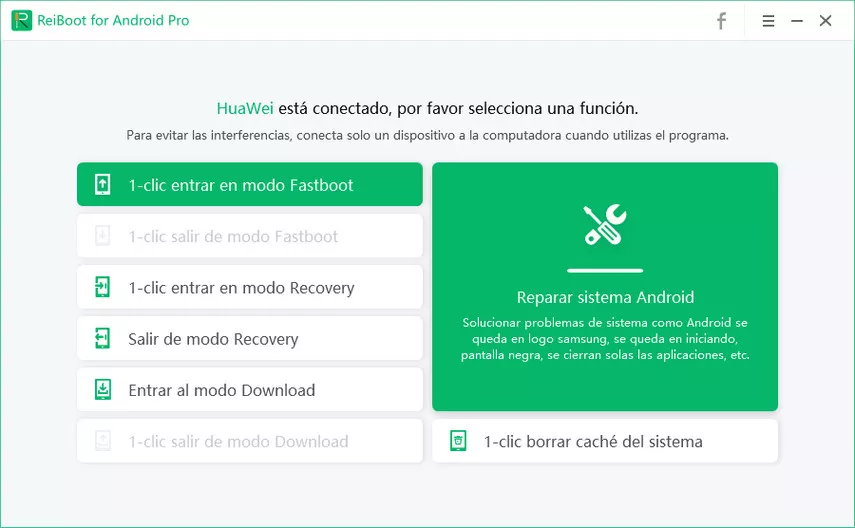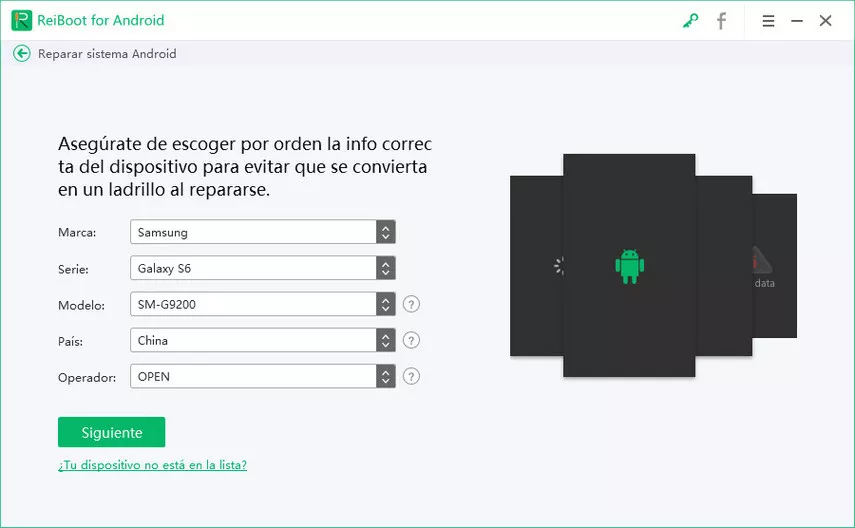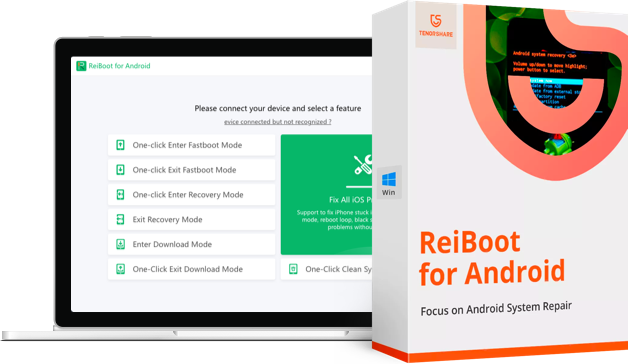¿El buscador de Google no funciona en Android? [6 formas útiles]
La búsqueda de Google es una de las funciones más utilizadas en cualquier teléfono inteligente. Es la opción predeterminada para obtener respuestas a cualquier pregunta o encontrar información sobre el tema que estas buscando.
Sin embargo, a veces la experiencia puede estropearse un poco. Algunos usuarios de Android han informado de un problema molesto últimamente, en el que la barra de búsqueda de Google o la barra de búsqueda de Chrome no funciona.
Afortunadamente, existen algunas soluciones sencillas que puedes utilizar para solucionar este problema. ¡En este artículo hablamos de todas ellas!.
- Parte 1: Por qué mi barra de búsqueda de Google no funciona en Android
- Parte 2: 6 métodos para arreglar la barra de búsqueda de Google que no funciona
Parte 1: Por qué mi barra de búsqueda de Google no funciona en Android
Si la barra de búsqueda de Google Chrome no funciona, es posible que se pregunte cuáles podrían ser las posibles razones. Bueno, esta sección te dara una posible solucion.
Podría haber más de unas pocas razones por las que podría estar enfrentando ese problema. Éstos son algunos de los más destacados.
- Versión desactualizada de la aplicación de Búsqueda de Google o Google Chrome.
- Errores en la aplicación Google Chrome o Búsqueda de Google.
- Problemas a nivel de sistema en su sistema operativo.
- Problemas relacionados con archivos almacenados y en caché.
- Widget de búsqueda defectuoso.
Parte 2: 6 métodos para arreglar la barra de búsqueda de Google que no funciona
Ahora que hemos analizado los motivos, veamos 6 posibles soluciones para solucionar el problema de que la barra de búsqueda de Google no funciona en Android.
1. Reiniciar el Android.
Si se encuentra en un dilema y se pregunta por qué mi barra de búsqueda de Google no funciona, aquí tiene la solución más obvia. Lo primero que debes intentar es "Reiniciar" su teléfono inteligente. Aquí se explica cómo hacerlo.
- Mantenga presionado el botón de encendido en su teléfono inteligente Android.
-
Seleccione "Reiniciar" en el menú que aparece en la pantalla. Toque "Reiniciar" nuevamente para confirmar.

2.Eliminar el widget de búsqueda de Google y luego agregarlo nuevamente.
Si está intentando acceder a la función de búsqueda desde su widget de Google y su widget de búsqueda de Google no funciona, esta sección es para usted.
Uno de las mejores y más sencillos formas para solucionar problemas de los widgets es eliminarlos de la pantalla de inicio y luego volver a agregarlos. A continuación mostramos paso a paso cómo hacerlo:
Se explicara cómo eliminar y volver a agregar widgets para solucionar el problema de que el widget de la barra de búsqueda de Google no funciona:
- Mantenga presionado el widget de búsqueda en su pantalla de inicio.
- Arrástrelo al área "Eliminar" en la parte superior de la pantalla.
-
Suelta el widget.

- Para agregar el widget nuevamente, toque y mantenga presionado un espacio vacío en la pantalla de inicio.
- Seleccione "Widgets" en el menú.
- Busque y seleccione el widget de búsqueda de Google.
- Colóquelo en su lugar preferido en la pantalla de inicio.
3. Borrar el caché y los datos de Google.
Si su cuadro de búsqueda de Google no funciona incluso ahora, debería borrar los datos y el caché de su aplicación de Google. Al hacerlo, se eliminarán todos los archivos con errores y fallas que puedan estar causando el problema.
Aquí se explica cómo hacerlo.
- Abra la aplicación Configuración.
- Vaya a Sistema > Aplicaciones > Google.
-
Toque "Borrar caché" y seleccione "Sí" para confirmar.

- Toque "Borrar datos" y seleccione "Sí" para confirmar.
4. Deshabilitar y habilitar Google.
Si ha intentado borrar el caché y los datos y su barra de búsqueda de Google no funciona todavia, es hora de deshabilitarla y volver a habilitarla. Para hacer eso, siga los pasos que se mencionan a continuación:
- Abra la aplicación "Configuración".
- Vaya a Sistema > Aplicaciones > Google.
-
Toque "Desactivar" y seleccione "Sí" para confirmar.

- Luego debes tocar "Habilitar".
5. Desinstalar y reinstalar la aplicación de Google.
Otro método popular para arreglar la barra de búsqueda de Google es reinstalar la aplicación de Google. Sin embargo, según el modelo de su dispositivo Android, es posible que no pueda reinstalar la aplicación de Google. Puede desactivar la aplicación o desinstalarla.
Si su teléfono admite la reinstalación de la aplicación de Google, así es como puede hacerlo.
- Abra la aplicación Configuración.
- Vaya a Sistema > Aplicaciones > Google.
- Toque "Desinstalar", luego seleccione "Sí" para confirmar.
- Abra la tienda Google Play.
- Busque la aplicación de Google e instálela nuevamente.
6. Utilice ReiBoot para Android para solucionar el problema "La barra de búsqueda de Google no funciona".
Si su barra de búsqueda de Google no funciona incluso después de aplicar las correcciones mencionadas anteriormente, puede haber un problema a nivel del sistema que esté causando el problema. Verá, es probable que no haya ningún problema con su aplicación de Google y que el sistema en sí sea el culpable.
Para solucionar problemas relacionados con el sistema operativo de tu Android, no hay nada mejor que Tenorshare ReiBoot para Android. ReiBoot para Android te permite solucionar todos los problemas a nivel del sistema, de forma fácil y sin esfuerzo. También puede ayudar a que su dispositivo entre o salga del modo fastboot/recovery/download con un solo clic.
A continuación te explicamos cómo puedes utilizar ReiBoot para Android para solucionar problemas con tu sistema Android.
-
Descargue e instale Tenorshare ReiBoot para Android. Conecte su teléfono a la computadora usando un cable USB. Asegúrese de que la depuración USB esté activada en la configuración de desarrollador de su dispositivo. Luego haga clic en "Reparar sistema Android" > “Reparar ahora”.

-
Confirme y seleccione la información correcta sobre su dispositivo y haga clic en Siguiente.

-
Espere a que se complete la descarga. Cuando termine, haga clic en "Reparar ahora".

-
Espere a que se complete el proceso de reparación. Ahora, su sistema Android debería funcionar bien y todos los problemas relacionados con la búsqueda de Google deberían desaparecer.

Conclusión
Algunos usuarios de Android se enfrentan a este molesto problema en el que la barra de búsqueda de Google no funciona. En este artículo, hemos analizado algunas de las mejores formas de abordar ese problema.
Si ninguno de los primeros 5 métodos funciona, revise ReiBoot para Android y pruébelo: es la mejor herramienta que puedes encontrar para solucionar casi todos los problemas a nivel del sistema Android.
- Solucionar 50+ problemas del sistema Android como logo Samsung, pantalla negra, etc
- Totalmente gratis para entrar y salir del modo Fastboot Android
- Entrar y salir del modo de recuperación Android fácilmente y gratis
- Gratuito para entrar y salir del modo Download Android
- 1 clic para borrar la memoria caché del sistema Android para optimizar tu teléfono

ReiBoot for Android
La herramienta gratuita número 1 para la reparación del sistema Android
Segura, fácil y rápida